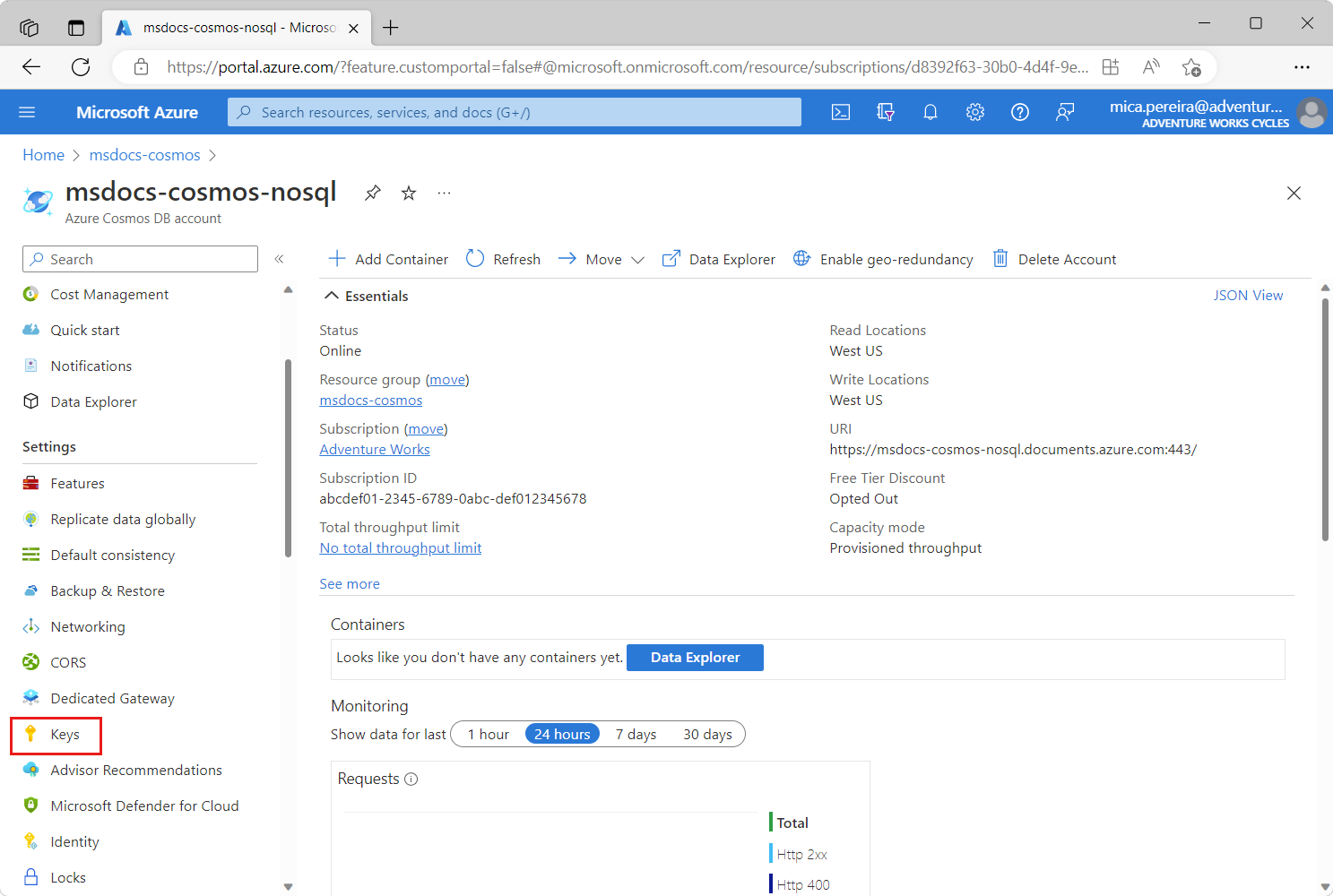Tutorial: Mengembangkan aplikasi konsol .NET dengan Azure Cosmos DB untuk NoSQL
BERLAKU UNTUK: NoSQL
Azure SDK untuk .NET memungkinkan Anda menambahkan data ke API untuk kontainer NoSQL baik operasi individu asinkron atau batch transaksional. Tutorial ini menjelaskan proses pembuatan aplikasi konsol .NET baru yang menambahkan beberapa item ke kontainer.
Dalam tutorial ini, Anda akan mempelajari cara:
- Membuat database menggunakan API untuk NoSQL
- Buat aplikasi konsol .NET dan tambahkan Azure SDK untuk .NET
- Menambahkan item individual ke dalam API untuk kontainer NoSQL
- Mengambil item yang efisien dari API untuk kontainer NoSQL
- Membuat transaksi dengan perubahan batch untuk API untuk kontainer NoSQL
Prasyarat
- Akun Azure Cosmos DB for NoSQL yang sudah ada.
- Jika Anda memiliki langganan Azure yang sudah ada, buat akun baru.
- Tidak ada langganan Azure? Anda dapat mencoba Azure Cosmos DB gratis tanpa kartu kredit yang diperlukan.
- Visual Studio Code
- .NET 8 atau yang lebih baru
- Pengalaman menulis aplikasi C#.
Membuat API untuk sumber daya NoSQL
Pertama, buat database kosong di API yang ada untuk akun NoSQL. Anda membuat kontainer menggunakan Azure SDK untuk .NET nanti.
Buka API yang ada untuk akun NoSQL di portal Azure.
Di menu sumber daya, pilih Kunci.
Pada halaman Kunci , amati dan rekam nilai bidang URI dan KUNCI PRIMER. Nilai-nilai ini digunakan di seluruh tutorial.
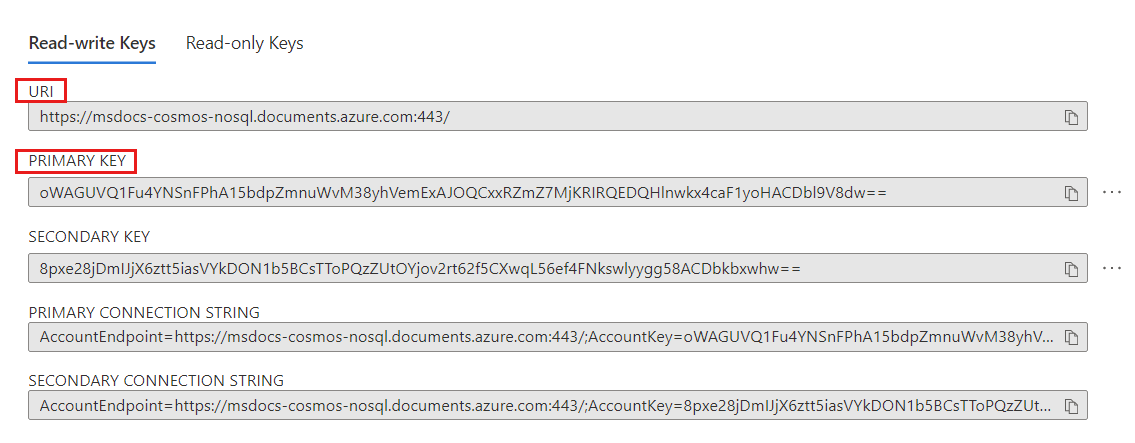
Di menu sumber daya, pilih Data Explorer.
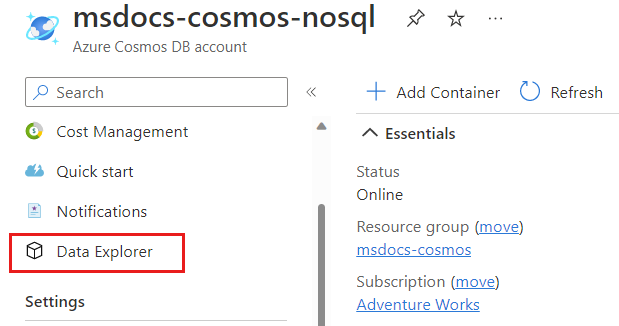
Pada halaman Data Explorer , pilih opsi Database Baru di bilah perintah.
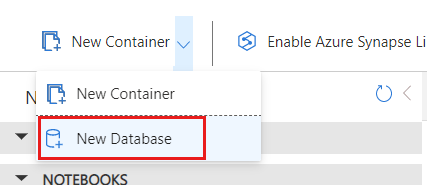
Dalam dialog Database Baru, buat kontainer baru dengan pengaturan berikut:
Nilai Id database cosmicworksJenis throughput database Manual Jumlah throughput database 400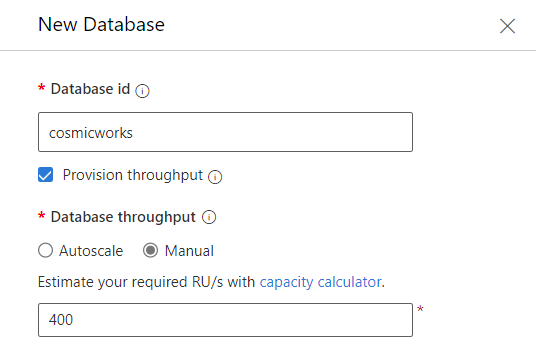
Pilih OK untuk membuat database.
Membuat aplikasi konsol .NET
Sekarang, Anda membuat aplikasi konsol .NET baru dan mengimpor Azure SDK untuk .NET dengan menggunakan Microsoft.Azure.Cosmos pustaka dari NuGet.
Buka terminal di direktori kosong.
Membuat aplikasi konsol baru menggunakan templat bawaan
consoledotnet new console --langVersion previewTambahkan versi pratinjau 3.31.1 dari
Microsoft.Azure.Cosmospaket dari NuGet.dotnet add package Microsoft.Azure.Cosmos --version 3.31.1-previewSelain itu, tambahkan versi
System.CommandLinepra-rilis paket dari NuGet.dotnet add package System.CommandLine --prereleaseSelain itu
Humanizer, tambahkan paket dari NuGet.dotnet add package HumanizerBangun proyek aplikasi konsol.
dotnet buildBuka Visual Studio Code menggunakan folder proyek saat ini sebagai ruang kerja.
Tip
Anda dapat menjalankan
code .di terminal untuk membuka Visual Studio Code dan secara otomatis membuka direktori kerja sebagai ruang kerja saat ini.Navigasi ke dan buka file Program.cs . Hapus semua kode yang ada dalam file.
Tambahkan kode ini ke file untuk menggunakan pustaka System.CommandLine untuk mengurai baris perintah untuk dua string yang diteruskan melalui
--firstopsi dan--last.using System.CommandLine; var command = new RootCommand(); var nameOption = new Option<string>("--name") { IsRequired = true }; var emailOption = new Option<string>("--email"); var stateOption = new Option<string>("--state") { IsRequired = true }; var countryOption = new Option<string>("--country") { IsRequired = true }; command.AddOption(nameOption); command.AddOption(emailOption); command.AddOption(stateOption); command.AddOption(countryOption); command.SetHandler( handle: CosmosHandler.ManageCustomerAsync, nameOption, emailOption, stateOption, countryOption ); await command.InvokeAsync(args);Catatan
Untuk tutorial ini, tidak sepenuhnya penting bagi Anda untuk memahami cara kerja pengurai baris perintah. Pengurai memiliki empat opsi yang dapat ditentukan saat aplikasi berjalan. Tiga opsi diperlukan karena akan digunakan untuk membuat bidang kunci ID dan partisi.
Pada titik ini, proyek tidak akan dibangun karena Anda belum menentukan metode statis
CosmosHandler.ManageCustomerAsync.Simpan file Program.cs.
Menambahkan item ke kontainer menggunakan SDK
Selanjutnya, Anda menggunakan operasi individual untuk menambahkan item ke dalam API untuk kontainer NoSQL. Di bagian ini, Anda menentukan CosmosHandler.ManageCustomerAsync metode .
Buat file CosmosHandler.cs baru.
Dalam file CosmosHandler.cs, tambahkan baru menggunakan direktif untuk
Humanizernamespace layanan danMicrosoft.Azure.Cosmos.using Humanizer; using Microsoft.Azure.Cosmos;Buat kelas statis baru bernama
CosmosHandler.public static class CosmosHandler { }Hanya untuk memvalidasi aplikasi ini berfungsi, buat implementasi singkat metode statis
ManageCustomerAsyncuntuk mencetak input baris perintah.public static async Task ManageCustomerAsync(string name, string email, string state, string country) { await Console.Out.WriteLineAsync($"Hello {name} of {state}, {country}!"); }Simpan file CosmosHandler.cs.
Kembali ke terminal, jalankan aplikasi.
dotnet run -- --name 'Mica Pereira' --state 'Washington' --country 'United States'Output perintah harus menjadi salam yang menyenangkan.
Hello Mica Pereira of Washington, United States!Kembali ke file CosmosHandler.cs .
Dalam kelas CosmosHandler statis, tambahkan anggota baru
private static readonlyjenisCosmosClientbernama_client.private static readonly CosmosClient _client;Buat konstruktor statis baru untuk kelas .
CosmosHandlerstatic CosmosHandler() { }Dalam konstruktor, buat instans
CosmosClientbaru kelas yang melewati dua parameter string dengan nilai URI dan KUNCI PRIMER yang sebelumnya Anda rekam di lab. Simpan instans baru ini di_clientanggota.static CosmosHandler() { _client = new CosmosClient( accountEndpoint: "<uri>", authKeyOrResourceToken: "<primary-key>" ); }Kembali ke dalam kelas CosmosHandler statis, buat metode asinkron baru bernama
GetContainerAsyncyang mengembalikanContainer.private static async Task<Container> GetContainerAsync() { }Untuk langkah berikutnya, tambahkan kode ini dalam
GetContainerAsyncmetode .cosmicworksDapatkan database dan simpan dalam variabel bernamadatabase.Database database = _client.GetDatabase("cosmicworks");Buat generik
List<>stringnilai baru dalam daftar jalur kunci partisi hierarkis dan simpan dalam variabel bernamakeyPaths.List<string> keyPaths = new() { "/address/country", "/address/state" };Buat variabel baru
ContainerPropertiesdengan nama kontainer (customers) dan daftar jalur kunci partisi.ContainerProperties properties = new( id: "customers", partitionKeyPaths: keyPaths );CreateContainerIfNotExistsAsyncGunakan metode untuk menyediakan properti kontainer dan mengambil kontainer. Metode ini akan, sesuai nama, secara asinkron membuat kontainer jika belum ada dalam database. Mengembalikan hasil sebagai output metodeGetContainerAsync.return await database.CreateContainerIfNotExistsAsync( containerProperties: properties );
Hapus semua kode dalam
ManageCustomerAsyncmetode .Untuk langkah berikutnya, tambahkan kode ini dalam
ManageCustomerAsyncmetode .Secara asinkron memanggil
GetContainerAsyncmetode dan menyimpan hasilnya dalam variabel bernamacontainer.Container container = await GetContainerAsync();Buat variabel baru bernama
idyang menggunakanKebaberizemetode dari Humanizer untuk mengubahnameparameter metode.string id = name.Kebaberize();Catatan
Metode ini
Kebaberizeakan mengganti semua spasi dengan tanda hubung dan mengkonversi teks menjadi huruf kecil.Buat item berjenis anonim baru menggunakan
nameparameter metode ,state, dancountrydan danidvariabel . Simpan item sebagai variabel bernamacustomer.var customer = new { id = id, name = name, address = new { state = state, country = country } };Gunakan metode asinkron
CreateItemAsynckontainer untuk membuat item baru dalam kontainer dan menetapkan metadata respons HTTP ke variabel bernamaresponse.var response = await container.CreateItemAsync(customer);Tulis nilai
responsevariabelStatusCodedanRequestChargeproperti ke konsol. Tulis juga nilaiidvariabel.Console.WriteLine($"[{response.StatusCode}]\t{id}\t{response.RequestCharge} RUs");
Simpan file CosmosHandler.cs.
Kembali ke terminal, jalankan aplikasi lagi.
dotnet run -- --name 'Mica Pereira' --state 'Washington' --country 'United States'Output perintah harus menyertakan status dan biaya permintaan untuk operasi.
[Created] mica-pereira 7.05 RUsCatatan
Biaya permintaan Anda dapat bervariasi.
Jalankan aplikasi sekali lagi.
dotnet run -- --name 'Mica Pereira' --state 'Washington' --country 'United States'Kali ini, program akan mengalami crash. Jika Anda menggulir pesan kesalahan, Anda akan melihat crash terjadi karena konflik dalam pengidentifikasi unik untuk item.
Unhandled exception: Microsoft.Azure.Cosmos.CosmosException : Response status code does not indicate success: Conflict (409);Reason: ( Errors : [ "Resource with specified id or name already exists." ] );
Mengambil item menggunakan SDK
Setelah membuat item pertama dalam kontainer, Anda dapat menggunakan SDK yang sama untuk mengambil item. Di sini, Anda akan mengkueri dan membaca item untuk membandingkan perbedaan konsumsi unit permintaan (RU).
Kembali ke atau buka file CosmosHandler.cs .
Hapus semua baris kode dari
ManageCustomerAsyncmetode kecuali untuk dua baris pertama.public static async Task ManageCustomerAsync(string name, string email, string state, string country) { Container container = await GetContainerAsync(); string id = name.Kebaberize(); }Untuk langkah berikutnya, tambahkan kode ini dalam
ManageCustomerAsyncmetode .Gunakan metode asinkron
CreateItemAsynckontainer untuk membuat item baru dalam kontainer dan menetapkan metadata respons HTTP ke variabel bernamaresponse.var response = await container.CreateItemAsync(customer);Buat string baru bernama
sqldengan kueri SQL untuk mengambil item tempat filter (@id) cocok.string sql = @" SELECT * FROM customers c WHERE c.id = @id ";Buat variabel baru
QueryDefinitionbernamaquerypassing dalamsqlstring sebagai satu-satunya parameter kueri. Selain ituWithParameter, gunakan metode fluid untuk menerapkan nilai variabelidke@idparameter .var query = new QueryDefinition( query: sql ) .WithParameter("@id", id);GetItemQueryIterator<>Gunakan metode generik danqueryvariabel untuk membuat iterator yang mendapatkan data dari Azure Cosmos DB. Simpan iterator dalam variabel bernamafeed. Bungkus seluruh ekspresi ini dalam pernyataan penggunaan untuk membuang iterator nanti.using var feed = container.GetItemQueryIterator<dynamic>( queryDefinition: query );Secara asinkron memanggil
ReadNextAsyncmetodefeedvariabel dan menyimpan hasilnya dalam variabel bernamaresponse.var response = await feed.ReadNextAsync();Tulis nilai
responsevariabelStatusCodedanRequestChargeproperti ke konsol. Tulis juga nilaiidvariabel.Console.WriteLine($"[{response.StatusCode}]\t{id}\t{response.RequestCharge} RUs");
Simpan file CosmosHandler.cs.
Kembali ke terminal, jalankan aplikasi untuk membaca item tunggal menggunakan kueri SQL.
dotnet run -- --name 'Mica Pereira' --state 'Washington' --country 'United States'Output perintah harus menunjukkan bahwa kueri memerlukan beberapa unit permintaan (RU).
[OK] mica-pereira 2.82 RUsKembali ke file CosmosHandler.cs , hapus semua baris kode dari
ManageCustomerAsyncmetode lagi kecuali untuk dua baris pertama.public static async Task ManageCustomerAsync(string name, string email, string state, string country) { Container container = await GetContainerAsync(); string id = name.Kebaberize(); }Untuk langkah berikutnya, tambahkan kode ini dalam
ManageCustomerAsyncmetode .Buat instans
PartitionKeyBuilderbaru dengan menambahkanstateparameter dancountrysebagai nilai kunci multi-partisi.var partitionKey = new PartitionKeyBuilder() .Add(country) .Add(state) .Build();Gunakan metode kontainer
ReadItemAsync<>untuk mengarahkan baca item dari kontainer menggunakanidvariabel danpartitionKey. Simpan hasilnya dalam variabel bernamaresponse.var response = await container.ReadItemAsync<dynamic>( id: id, partitionKey: partitionKey );Tulis nilai
responsevariabelStatusCodedanRequestChargeproperti ke konsol. Tulis juga nilaiidvariabel.Console.WriteLine($"[{response.StatusCode}]\t{id}\t{response.RequestCharge} RU");
Simpan file CosmosHandler.cs lagi.
Kembali ke terminal, jalankan aplikasi sekali lagi untuk mengarahkan baca item tunggal.
dotnet run -- --name 'Mica Pereira' --state 'Washington' --country 'United States'Output perintah harus menunjukkan bahwa kueri memerlukan satu RU.
[OK] mica-pereira 1 RUs
Membuat transaksi menggunakan SDK
Terakhir, Anda mengambil item yang Anda buat, membaca item tersebut, dan membuat item terkait yang berbeda sebagai bagian dari satu transaksi menggunakan Azure SDK untuk .NET.
Kembali ke atau buka file CosmosHandler.cs .
Hapus baris kode ini dari
ManageCustomerAsyncmetode .var response = await container.ReadItemAsync<dynamic>( id: id, partitionKey: partitionKey ); Console.WriteLine($"[{response.StatusCode}]\t{id}\t{response.RequestCharge} RUs");Untuk langkah berikutnya, tambahkan kode baru ini dalam
ManageCustomerAsyncmetode .Buat item berjenis anonim baru menggunakan
nameparameter metode ,state, dancountrydan danidvariabel . Simpan item sebagai variabel bernamacustomerCart. Item ini mewakili kelir belanja real-time untuk pelanggan yang saat ini kosong.var customerCart = new { id = $"{Guid.NewGuid()}", customerId = id, items = new string[] {}, address = new { state = state, country = country } };Buat item berjenis anonim baru lainnya menggunakan
nameparameter metode ,state, dancountrydan danidvariabel . Simpan item sebagai variabel bernamacustomerCart. Item ini mewakili pengiriman dan informasi kontak untuk pelanggan.var customerContactInfo = new { id = $"{id}-contact", customerId = id, email = email, location = $"{state}, {country}", address = new { state = state, country = country } };Buat batch baru menggunakan metode kontainer
CreateTransactionalBatchyang melewatipartitionKeyvariabel. Simpan batch dalam variabel bernamabatch. Gunakan metode fasih untuk melakukan tindakan berikut:Metode Parameter ReadItemidvariabel stringCreateItemcustomerCartvariabel jenis anonimCreateItemcustomerContactInfovariabel jenis anonimvar batch = container.CreateTransactionalBatch(partitionKey) .ReadItem(id) .CreateItem(customerCart) .CreateItem(customerContactInfo);Gunakan metode batch
ExecuteAsyncuntuk memulai transaksi. Simpan hasilnya dalam variabel bernamaresponse.using var response = await batch.ExecuteAsync();Tulis nilai
responsevariabelStatusCodedanRequestChargeproperti ke konsol. Tulis juga nilaiidvariabel.Console.WriteLine($"[{response.StatusCode}]\t{response.RequestCharge} RUs");
Simpan file CosmosHandler.cs lagi.
Kembali ke terminal, jalankan aplikasi sekali lagi untuk mengarahkan baca item tunggal.
dotnet run -- --name 'Mica Pereira' --state 'Washington' --country 'United States'Output perintah harus menunjukkan unit permintaan yang digunakan untuk seluruh transaksi.
[OK] 16.05 RUsCatatan
Biaya permintaan Anda dapat bervariasi.
Memvalidasi data akhir di Data Explorer
Untuk membungkus hal-hal, Anda menggunakan Data Explorer di portal Azure untuk melihat data, dan kontainer yang Anda buat dalam tutorial ini.
Buka API yang ada untuk akun NoSQL di portal Azure.
Di menu sumber daya, pilih Data Explorer.
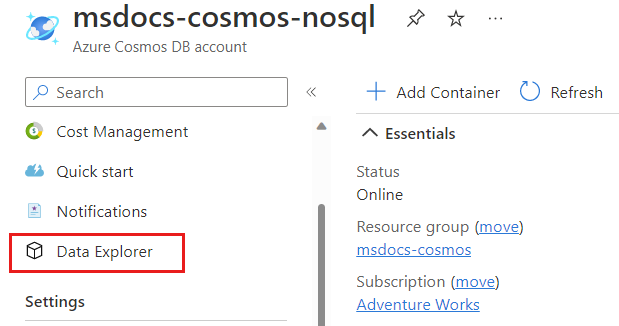
Pada halaman Data Explorer , perluas
cosmicworksdatabase, lalu pilihcustomerskontainer.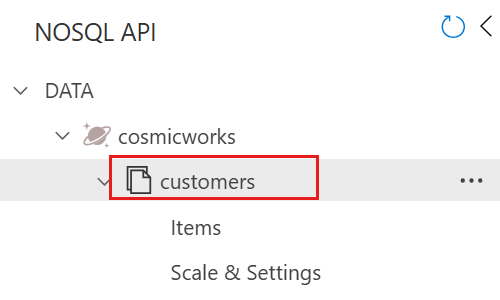
Di bilah perintah, pilih Kueri SQL baru.
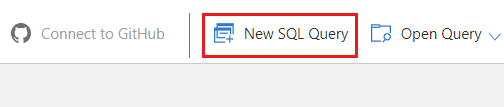
Di editor kueri, amati string kueri SQL ini.
SELECT * FROM cPilih Jalankan Kueri untuk menjalankan kueri dan mengamati hasilnya.
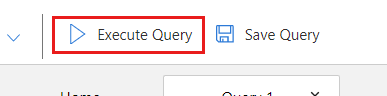
Hasilnya harus mencakup array JSON dengan tiga item yang dibuat dalam tutorial ini. Amati bahwa semua item memiliki nilai kunci partisi hierarkis yang sama, tetapi bidang ID unik. Contoh output yang disertakan dipotong untuk brevity.
[ { "id": "mica-pereira", "name": "Mica Pereira", "address": { "state": "Washington", "country": "United States" }, ... }, { "id": "33d03318-6302-4559-b5c0-f3cc643b2f38", "customerId": "mica-pereira", "items": [], "address": { "state": "Washington", "country": "United States" }, ... }, { "id": "mica-pereira-contact", "customerId": "mica-pereira", "email": null, "location": "Washington, United States", "address": { "state": "Washington", "country": "United States" }, ... } ]
Membersihkan sumber daya
Jika tidak lagi diperlukan, hapus database yang digunakan dalam tutorial ini. Untuk melakukannya, navigasikan ke halaman akun, pilih Data Explorer, pilih cosmicworks database, lalu pilih Hapus.